- 스카이프 영상통화 방법 (계정,친구추가,그룹영상)
- 안녕하세요. 테크민 입니다. 스카이프는 전 세계적으로 널리 사용되는 영상통화 및 메신저 프로그램으로, ...
A Skype egy videohívásos és üzenetküldő program, amely egyaránt hasznos lehet magánszemélyek és vállalkozások számára. Ebben a bejegyzésben részletesen bemutatjuk a Skype használatát azoknak, akik még nem ismerik, a telepítéstől a videohívások kezdeményezéséig.
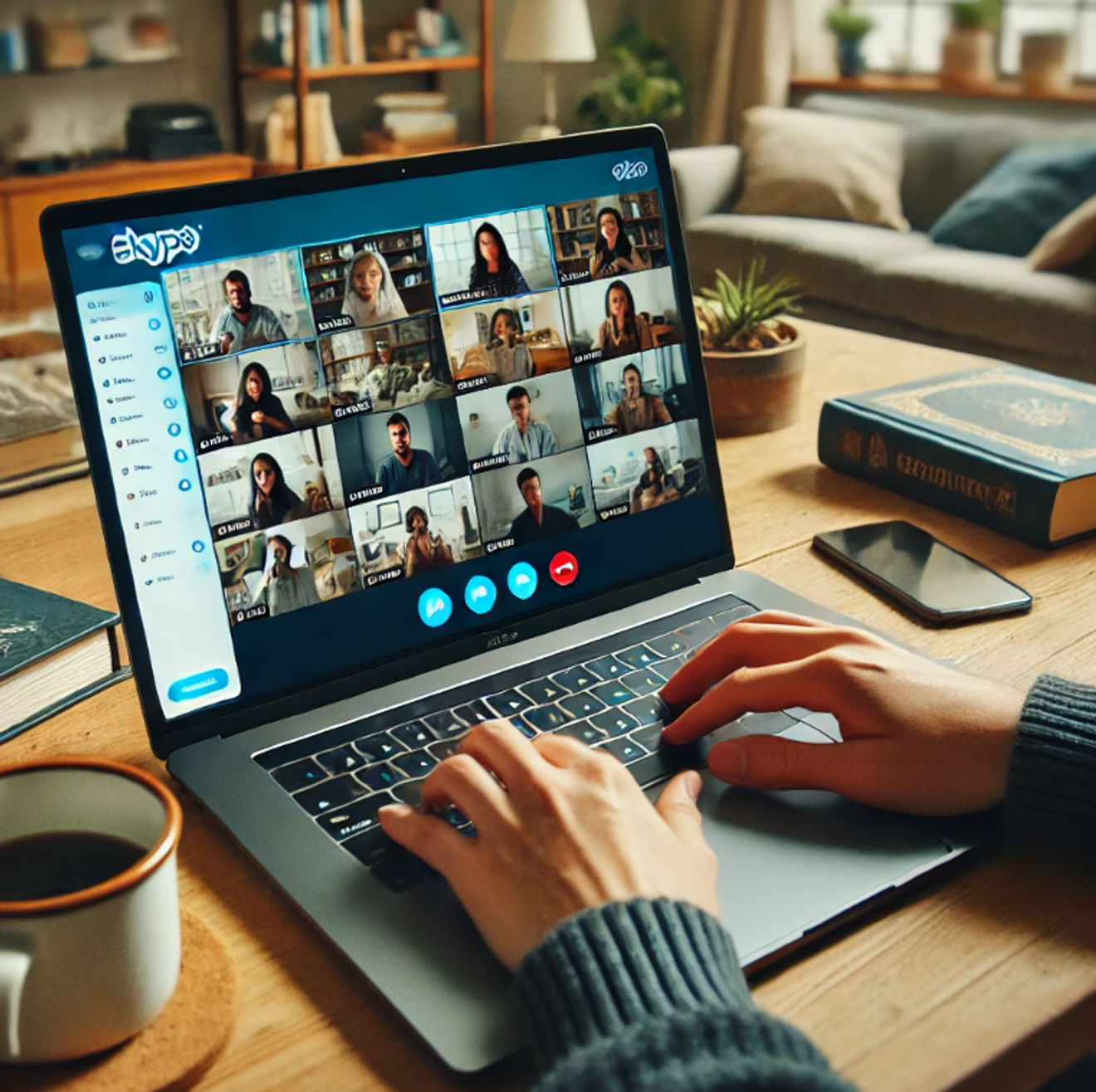
Skype telepítése és fiók létrehozása
A Skype használatához először telepítened kell a programot. Különböző eszközökön használható, például PC-n, okostelefonon és táblagépen, és minden eszközhöz letöltheted a megfelelő verziót. Például a Windows, Mac és Linux verziókat a hivatalos weboldalról töltheted le, okostelefonon pedig a „Skype” keresésével az App Store-ban találod és telepítheted.
A telepítés után be kell jelentkezned egy Microsoft-fiókkal. Ha már van fiókod, akkor bejelentkezhetsz vele, ha pedig nincs, akkor egyszerűen létrehozhatsz egyet e-mail címmel vagy telefonszámmal.
Skype alapbeállítások és barátok hozzáadása
Amikor először jelentkezel be a Skype-ba, be kell állítanod az alapbeállításokat. Beállíthatod a profilképedet, állapotüzenetedet, és tesztelheted a mikrofont és a kamerát, hogy megfelelően működnek-e. A beállítások után hozzáadhatod barátaidat és családtagjaidat, hogy kapcsolatba léphess velük.
Barátok hozzáadásához használd a Skype keresőfunkcióját, és egyszerűen keress rá a nevükre, e-mail címükre, telefonszámukra vagy Skype-azonosítójukra. Küldj egy barátkérést, és ha a másik fél elfogadja, akkor bekerül a névjegylistádba.
Videohívás indítása
A Skype-on nagyon egyszerű videohívást indítani. Válaszd ki a névjegylistádból azt a személyt, akivel videohívásban szeretnél beszélni, kattints a profiljára, majd a videokamera ikonra, és máris elkezdődik a hívás. A videohívás közben használhatod a némítás, a videó kikapcsolása és a csevegés funkciókat is. A képernyőmegosztás funkcióval megoszthatod a képernyődet a másik féllel, ami nagyon hasznos lehet együttműködés esetén.
Csoportos videohívás és egyéb funkciók
A Skype akár 50 fős csoportos videohívást is lehetővé tesz. Ezzel a funkcióval több emberrel is beszélgethetsz, vagy akár üzleti megbeszéléseket is tarthatsz. A csoportos hívás indításához válassz ki több embert a névjegylistádból, és kattints a csoportos videohívás gombra. Minden résztvevő a saját kamerájával és mikrofonjával kommunikálhat.
Ezen kívül a Skype szöveges üzenetek küldésére és hangalapú hívásokra is használható. Minden funkció intuitív módon van elrendezve, így könnyen használható.
Figyelmeztetések és hasznos tippek
A Skype használatához stabil internetkapcsolat szükséges. A videohívások sok adatot használnak, ezért stabil internetkapcsolaton érdemes használni. Fontos a kamera és a mikrofon állapotának ellenőrzése is. Előfordulhat, hogy elfelejted kikapcsolni a némítást, és a másik fél nem hall téged.
A biztonsági beállítások is fontosak. Érdemes fokozni az adatvédelmi beállításokat, hogy blokkold a nem kívánt spam üzeneteket és a ismeretlen személyek hívásait.
Valós példa: Skype használata távmunka esetén
Egy ismerősöm a koronavírus-járvány idején a Skype-ot használta távmunka esetén. A munkatársak otthonról dolgoztak, és a Skype képernyőmegosztási funkciójával mutatták be az anyagokat, valamint a csoportos hívás funkciójával valós időben tartották a kapcsolatot. Ezáltal sikerült egy hatékony távmunka környezetet kialakítani.
A Skype egy könnyen használható és sokoldalú videohívásos és üzenetküldő program. Segítségével nem csak a családoddal és barátaiddal tarthatod a kapcsolatot, hanem a munkahelyeden is nagy segítséget nyújthat. Reméljük, hogy ez a bejegyzés segített megérteni a Skype összes funkcióját, és hasznosan tudod majd használni.
Hozzászólások0